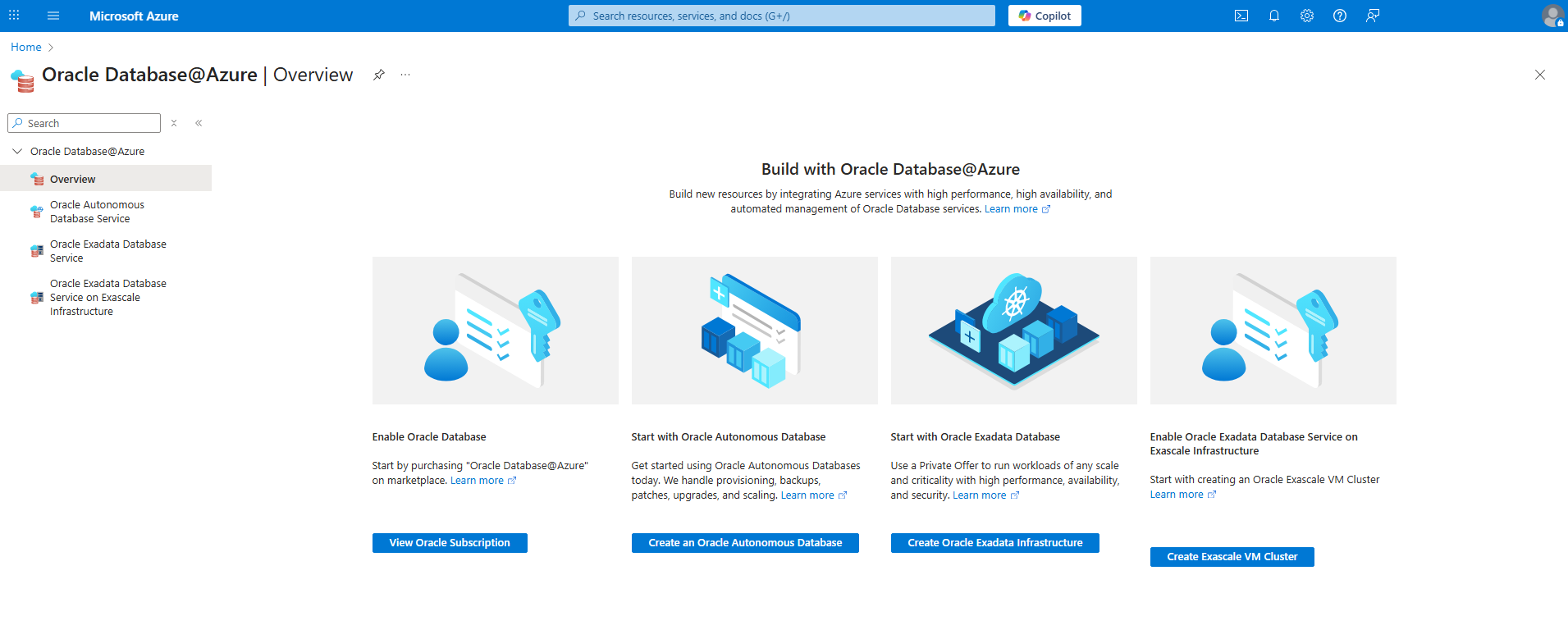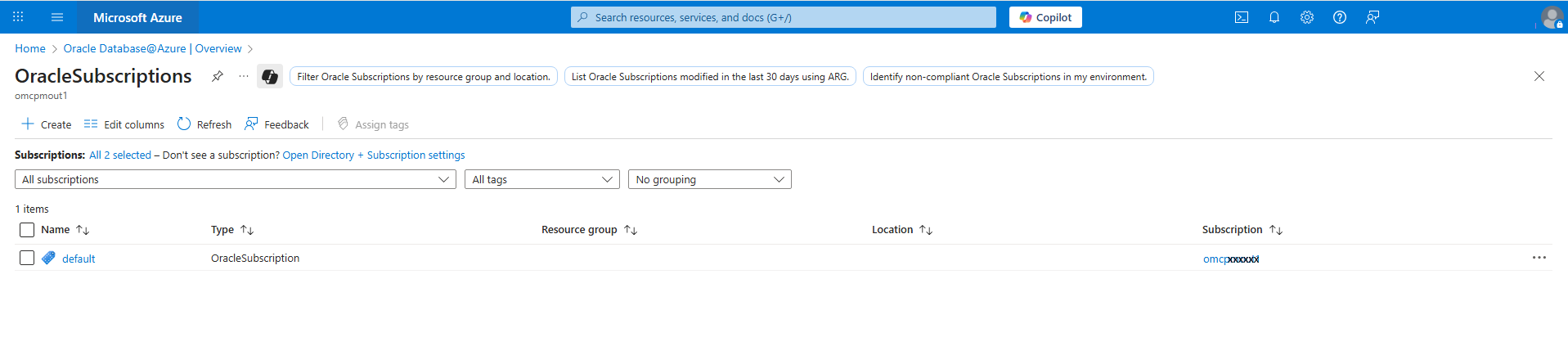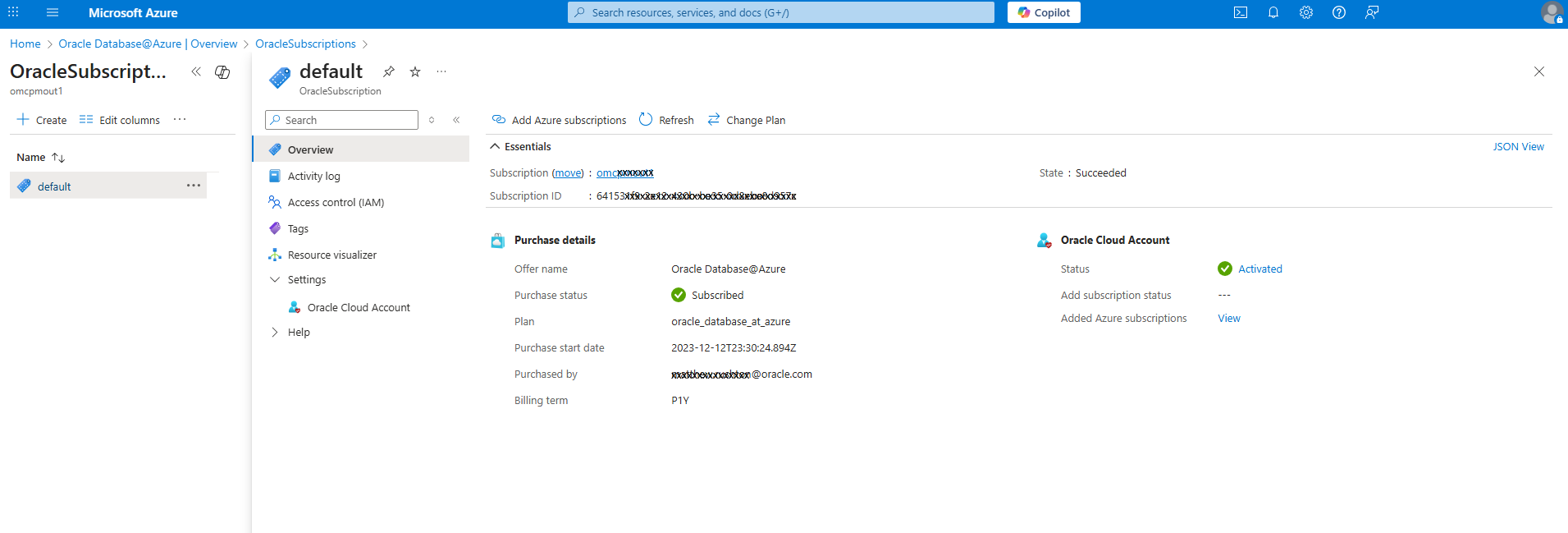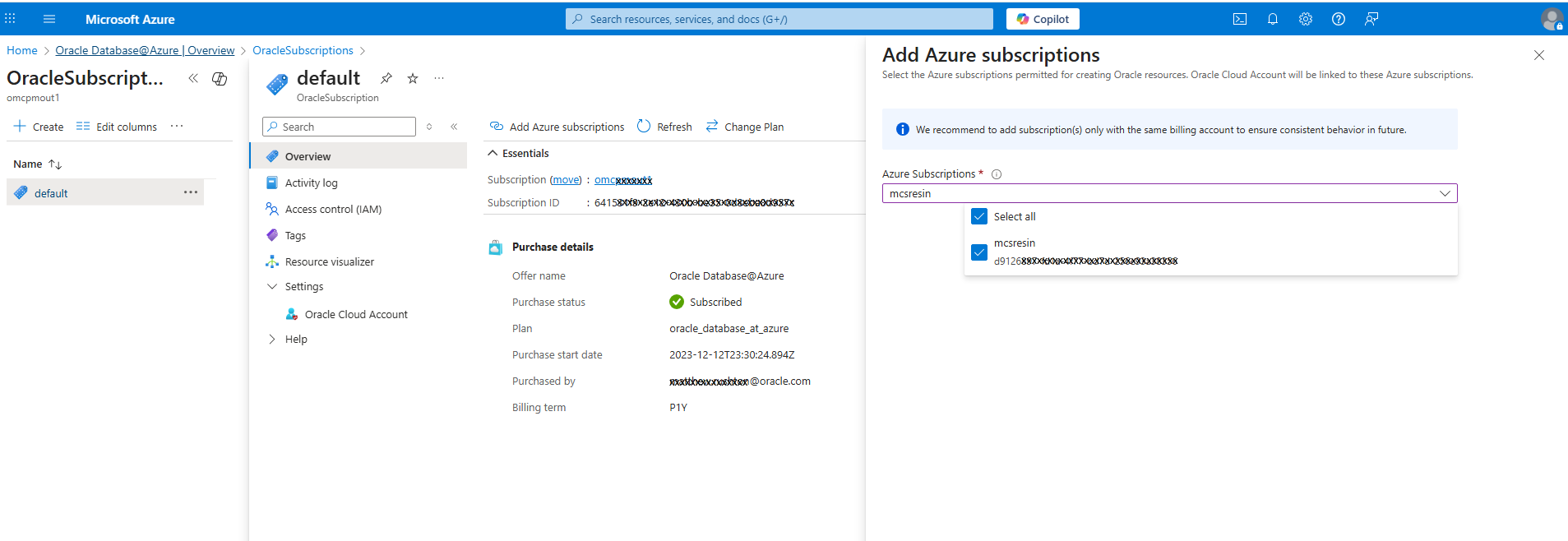Abonnement multiple (facultatif)
Voyez comment utiliser deux abonnements Azure ou plus pour gérer votre service Oracle Database@Azure.
Pour les déploiements d'offre privée Oracle Database@Azure, vous pouvez utiliser le service avec jusqu'à un total de 25 abonnements Azure dans un seul compte de facturation Azure. Cela vous permet d'isoler les projets, les environnements et les domaines d'application pour la sécurité et la répartition des coûts, tout en conservant un seul compte Azure pour une facturation et une gestion de compte simplifiées. Lors de l'utilisation de deux abonnements Azure ou plus avec Oracle Database@Azure, tous les abonnements Azure sont liés à la location OCI utilisée pour l'intégration de service.
Fonctionnement de plusieurs abonnements Azure dans Oracle Database@Azure
Lors de l'intégration d'Oracle Database@Azure, vous sélectionnez un abonnement Azure à utiliser initialement avec le service. Dans cette documentation, l'abonnement sélectionné lors de l'intégration est appelé abonnement principal pour Oracle Database@Azure. Une fois l'intégration terminée et que votre compte Azure est lié à votre location OCI, celle-ci comporte un nouveau compartiment créé automatiquement pour la gestion du service.
Lorsque vous ajoutez d'autres abonnements Azure à votre service Oracle Database@Azure, le service crée automatiquement un compartiment enfant dans le compartiment principal Oracle Database@Azure créé lors de l'intégration. Vous n'avez pas à effectuer de configuration manuelle de votre location OCI pour ajouter d'autres abonnements Azure au service.
Lors de l'ajout d'abonnements Azure à votre service Oracle Database@Azure, les nouveaux abonnements doivent utiliser le même compte de facturation que l'abonnement Azure principal sélectionné lors de l'intégration du service.
Après avoir ajouté un nouvel abonnement Azure au service Oracle Database@Azure, vous pouvez commencer à provisionner des ressources de base de données dans cet abonnement.
Lorsque les utilisateurs travaillent dans un abonnement Azure, ils ne voient que les ressources Oracle Database@Azure provisionnées dans les abonnements ajoutés au service Oracle Database@Azure. Par exemple, vous pouvez provisionner une ressource d'infrastructure Exadata dans un abonnement Azure et l'utiliser pour créer une grappe de machines virtuelles Exadata dans un autre abonnement Azure, si les deux abonnements ont été ajoutés au service Oracle Database@Azure. Pour obtenir des instructions, voir Provisionnement d'une grappe de machines virtuelles Exadata et notez que vous devez cocher la case Sélectionner une infrastructure Exadata à partir d'un autre abonnement lors du provisionnement d'une grappe de machines virtuelles dans une ressource d'infrastructure d'un autre abonnement.
Préalables
Vous devez intégrer Oracle Database@Azure avant de pouvoir lier des abonnements Azure au service, comme décrit dans cette rubrique. Pour plus d'informations, voir Intégrer à Oracle Database@Azure et Préalables pour Oracle Database@Azure.
Politique IAM OCI pour gérer les ressources d'un compartiment
Lorsque vous utilisez plus d'un abonnement Azure avec Oracle Database@Azure, OCI crée un sous-compartiment pour chaque abonnement Azure dans le compartiment principal du service. Pour contrôler l'accès des utilisateurs aux ressources d'un sous-compartiment OCI spécifié lié à un abonnement Azure, vous pouvez utiliser une politique telle que :
Allow group <new-odbaa-exa-infra-administrators> to manage <resource> in compartment id <compartment-id>:<sub-compartment-id>Voir Groupes dans Oracle Cloud Infrastructure pour plus d'informations sur OCI IAM pour Oracle Database@Azure. Pour plus d'informations sur la gestion des utilisateurs et des groupes dans OCI, voir les rubriques IAM suivantes :
Ajout d'un abonnement Azure au service Oracle Database@Azure
- Connectez-vous au portail Azure et naviguez jusqu'à la page Aperçu d'Oracle Database@Azure. Vous pouvez trouver cette page en recherchant "Oracle Database@Azure" dans la recherche de portail Azure.
- Sélectionnez Voir Oracle Subscription pour accéder à la liste des ressources OracleSubscription. Cette liste représente les offres Oracle Database@Azure qui ont été acceptées. Pour la plupart des clients, la liste ne comporte qu'une seule ressource OracleSubscription, nommée par défaut.
-
Sélectionnez par défaut pour voir la page de détails de l'offre Oracle Database@Azure à laquelle vous êtes abonné lors de l'intégration du service.
Note
Dans la page de détails de l'offre par défaut, le nom de l'abonnement Azure principal pour le service Oracle Database@Azure est affiché dans le champ Abonnement. L'ID abonnement de l'abonnement principal est également affiché. - Sélectionnez Ajouter des abonnements Azure.
- Dans le panneau Ajouter des abonnements Azure, sélectionnez un ou plusieurs abonnements à ajouter à votre service à l'aide du sélecteur Abonnements Azure, puis sélectionnez Ajouter.
- Facultative. Consultez la liste des abonnements Azure enregistrés auprès du service Oracle Database@Azure. Dans la page de détails de l'offre par défaut, vous pouvez voir les abonnements Azure actifs pour le service sous Compte Oracle Cloud. Sélectionnez le lien Voir à côté de Abonnements Azure ajoutés pour voir la liste des abonnements ajoutés.